እቃዎችን በ Adobe Illustrator ውስጥ ለማሽከርከር በርካታ መንገዶች አሉ ፣ እና ዛሬ በ iOS7 ዘይቤ ውስጥ የአበባ አዶን የመፍጠር ምሳሌን በመጠቀም ስለእነሱ እነግርዎታለሁ ፡፡
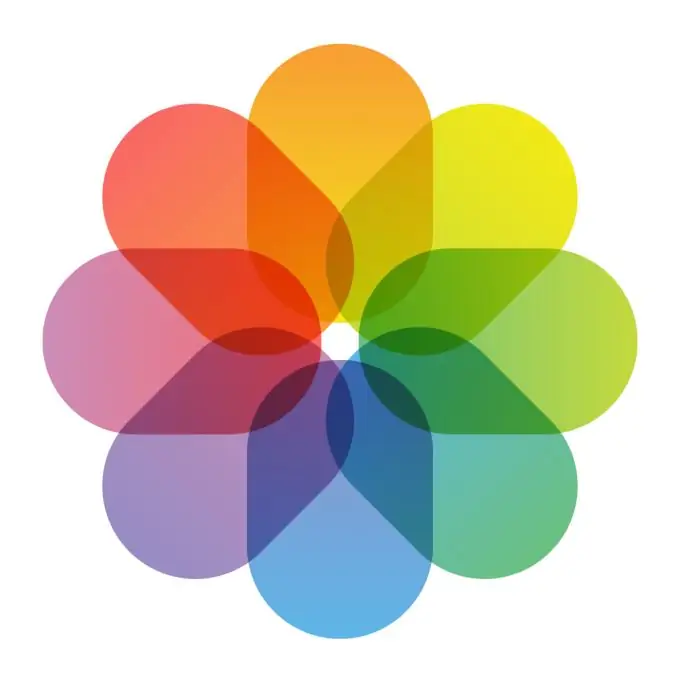
አስፈላጊ
- Adobe Illustrator ፕሮግራም
- የብቃት ደረጃ: ጀማሪ
- ለማጠናቀቅ ጊዜ: 15 ደቂቃዎች
መመሪያዎች
ደረጃ 1
በ 1024 x 1024 ፒክስል መጠን አዲስ ሰነድ ይፍጠሩ ፡፡ ይህ ለ Apple ከፍተኛው የአዶ መጠን ነው ፣ ስለዚህ ያንን እንጠቀማለን ፡፡ ከዚያ ይመልከቱ> ስማርት መመሪያዎችን ጠቅ ያድርጉ። (ኮምማን + ዩ ወይም Ctrl + U)።
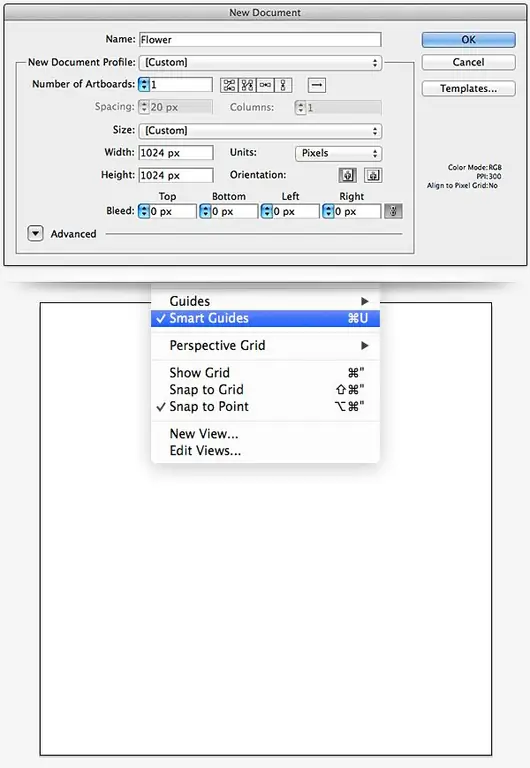
ደረጃ 2
የተጠጋጋ አራት ማዕዘን መሣሪያን ይምረጡ እና በስነ-ጥበቡ ላይ ጠቅ ያድርጉ ፡፡ በሚታየው መስኮት ውስጥ እንደ ስዕሉ እሴቶችን ያስገቡ ስፋት 280 ፒክስል ፣ ቁመት 420 ፒክስል ፣ ራዲየስ 140 ፒክስል ፡፡
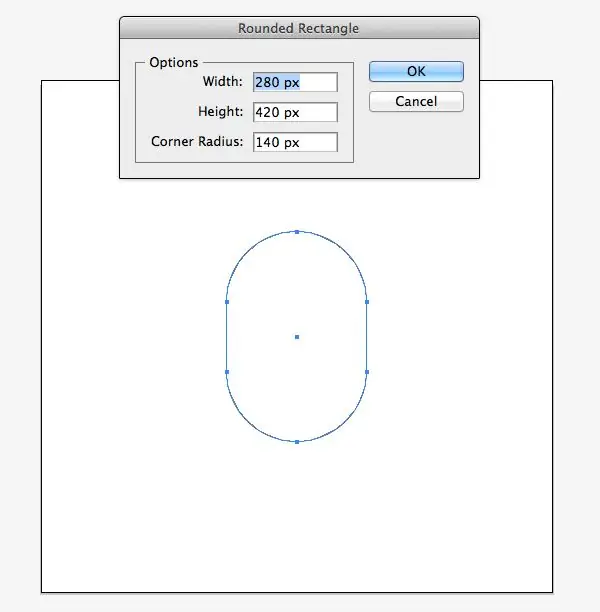
ደረጃ 3
ወደ ትራንስፎርሜሽን ፓነል (ዊንዶውስ> ትራንስፎርሜሽን) ይሂዱ እና የ X ዘንግን ወደ 512 ፒክስል እና የ Y ዘንግን ደግሞ 276 ፒክስል ያዘጋጁ ፡፡

ደረጃ 4
በአበባው ላይ አሁንም በተመረጠው ወደ መልክ ፓነል (መስኮት> ገጽታ) ይሂዱ ፡፡ የጭረት ማውጫውን ያስወግዱ ፣ በስዕሉ ላይ እንደሚታየው በቅልጥፍና ይሙሉት እና የተደባለቀበትን ሁነታን ይተግብሩ - ያባዙት ፡፡
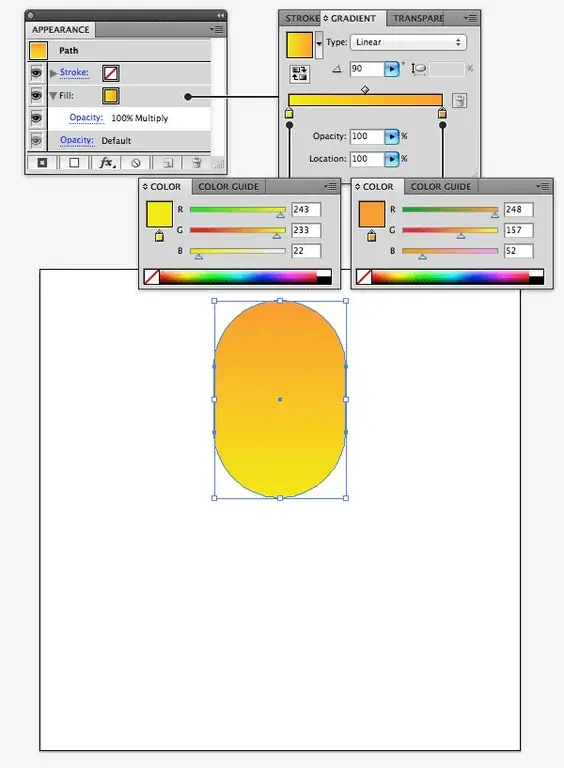
ደረጃ 5
የኤልሊፕስ መሣሪያን (ኤል) ይምረጡ ፣ 56 x 56 ፒክሰል ክበብ ይፍጠሩ እና በኪነ-ጥበቡ ላይ ያኑሩት ፡፡ ቅጠሉን በሚሽከረከርበት ጊዜ እንደ ማዕከላዊ መመሪያ እንጠቀምበታለን ፡፡
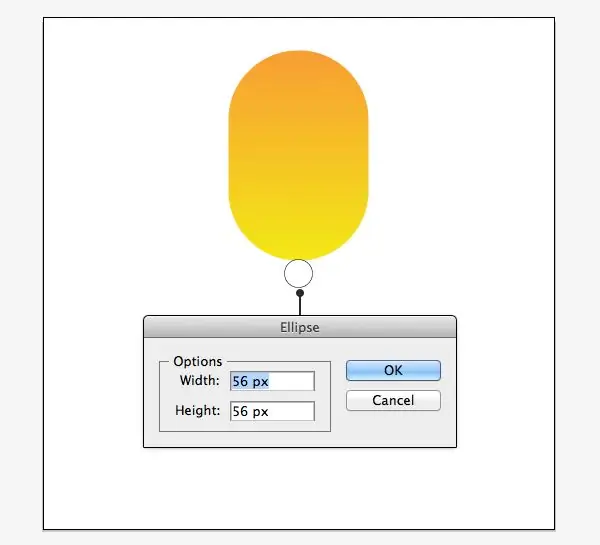
ደረጃ 6
የምርጫ መሣሪያውን (V) ውሰድ እና ቅጠሉን ይምረጡ ፡፡ ከዚያ ወደ አሽከርክር መሣሪያ (አር ቁልፍ) ይቀይሩ እና ጠቋሚውን በስራው አካባቢ መሃል ላይ በክብ ላይ ያኑሩ ፡፡ በክበቡ መሃል ላይ አንድ ትንሽ መስቀል ታያለህ ፡፡
የ alt="ምስል" ቁልፍን ይያዙ እና በመስቀሉ ላይ ጠቅ ያድርጉ። በሚከፈተው መስኮት ውስጥ የ ‹45º ›አንግል እሴት ያስገቡ እና ቅጠሎቻችንን ለማባዛት እና ለማዞር ቅጅን ይጫኑ ፡፡
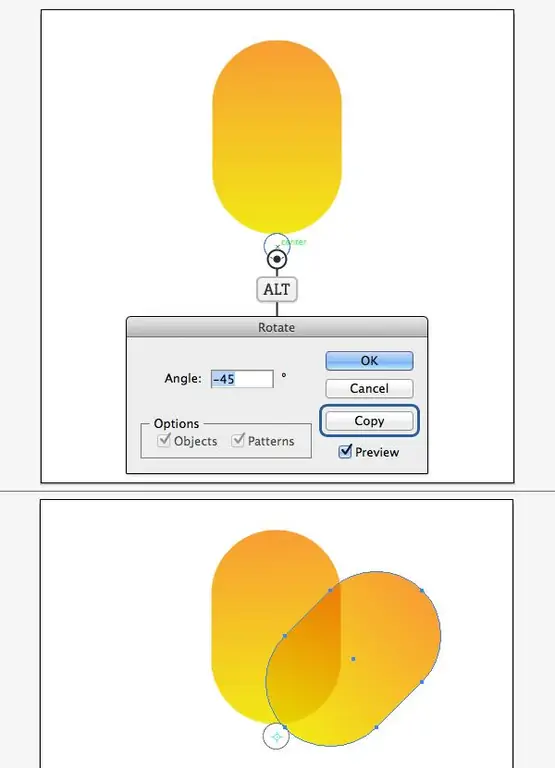
ደረጃ 7
ስምንት ቅጠላ ቅጠሎችን ለመሥራት እርምጃውን በእቃ> ሽግግር> በድጋሜ እንደገና (Command + D ወይም Ctrl + D) ስድስት ጊዜ ይድገሙ።
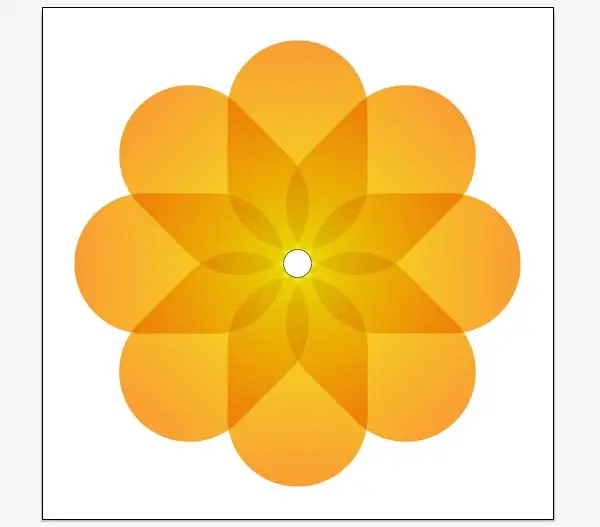
ደረጃ 8
አሁን በማዕከሉ ውስጥ ያለውን ክበብ መምረጥ እና መሰረዝ ይችላሉ ፡፡
እያንዳንዱን ቅጠል ይምረጡ እና በድልድይ ይሙሉት። ለዚህም 8 ቀለሞችን እንጠቀማለን ፡፡ የግራዲየኑ መጀመሪያ ቀለም በቀደመው የአበባ ቅጠል ላይ ካለው የግራዲየንት መጨረሻ ቀለም ጋር ተመሳሳይ ነው።







